Comment remplacer du texte dans une présentation PowerPoint 2,013
Vous pouvez utiliser la commande Remplacer pratique dans PowerPoint 2013 pour remplacer toutes les occurrences d'un mot à la phrase. Supposons que l'entreprise Rent-a-Nerd décide de passer à la consultation athlétique, il veut changer le nom de son entreprise à Rent-a-Jock. Facile. Il suffit d'utiliser la commande Remplacer pour remplacer toutes les occurrences du mot Nerd
Sommaire
- Cliquez sur le bouton remplacer (qui se trouve dans le groupe Édition de l'onglet accueil sur le ruban) ou utilisez le raccourci clavier ctrl + h.
- Dans la zone rechercher, tapez le texte que vous voulez trouver.
- Tapez le texte de remplacement dans la zone remplacer.
- Cliquez sur le bouton suivant.
- Cliquez sur le bouton remplacer pour remplacer le texte.
- Répéter le trouvez suivant et remplacer séquence jusqu'à ce que vous avez terminé.
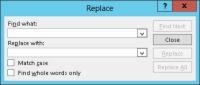  Agrandir Agrandir1 Cliquez sur le bouton Remplacer (qui se trouve dans le groupe Édition de l'onglet Accueil sur le ruban) ou utilisez le raccourci clavier Ctrl + H.La boîte de dialogue Remplacer apparaît. | 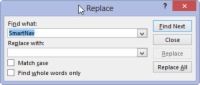  Agrandir Agrandir2 Dans la zone Rechercher, tapez le texte que vous voulez trouver.Entrez le texte que vous souhaitez remplacer par quelque chose d'autre (Nerd, dans cet exemple). | 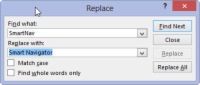  Agrandir Agrandir3 Tapez le texte de remplacement dans la zone Remplacer.Entrez le texte que vous souhaitez utiliser pour remplacer le texte que vous avez tapé dans la zone Rechercher (Jock, dans cet exemple). |
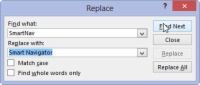  Agrandir Agrandir4 Cliquez sur le bouton Suivant.Powerpoint trouve la première occurrence du texte. | 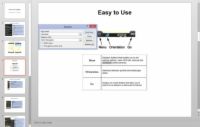  Agrandir Agrandir5 Cliquez sur le bouton Remplacer pour remplacer le texte.Lire le texte premier à vous assurer qu'il a trouvé ce que vous cherchez. |   Agrandir Agrandir6 Répéter le Trouvez Suivant et Remplacer séquence jusqu'à ce que vous avez terminé.Cliquez sur Suivant pour rechercher l'occurrence suivante, cliquez sur Remplacer pour le remplacer, et ainsi de suite. Continuez jusqu'à ce que vous avez terminé. Si vous êtes absolument certain que vous voulez remplacer toutes les occurrences de votre trouver ce texte avec la remplacer par un texte, cliquez sur le bouton Remplacer. Cette étape dispense avec le cycle Trouver suivante et remplacer. Le seul problème est que vous êtes lié pour trouver au moins un endroit où vous ne voulez pas le remplacement de se produire. Le remplacement du mot mitaine avec Paire de gants, par exemple, se traduit par Sglovey plutôt que Smitty. Ne pas oublier que vous pouvez également utiliser le Mot entier option pour trouver et remplacer du texte que si elle apparaît comme un mot entier. |






